Si llamaste a Baidu para tu desgracia
 "Baidu", esta bestia en la familia de programas de malware, se ha alojado aparte, y es difícil llamarlo un virus clásico por definición y comportamiento. Acurrucado en una bola, espera pacientemente a aquellos que descargan contenido dudoso y bastante útil y, sin dudarlo, salta sobre la marcha, a menudo sin el conocimiento del usuario, sin dejar la oportunidad de aceptar o negarse a instalarlo. Aprenderá sobre los síntomas de Baidu y cómo deshacerse correctamente del huésped obsesivo del Reino Medio leyendo nuestro artículo.
"Baidu", esta bestia en la familia de programas de malware, se ha alojado aparte, y es difícil llamarlo un virus clásico por definición y comportamiento. Acurrucado en una bola, espera pacientemente a aquellos que descargan contenido dudoso y bastante útil y, sin dudarlo, salta sobre la marcha, a menudo sin el conocimiento del usuario, sin dejar la oportunidad de aceptar o negarse a instalarlo. Aprenderá sobre los síntomas de Baidu y cómo deshacerse correctamente del huésped obsesivo del Reino Medio leyendo nuestro artículo.¿Todavía no está contigo? - ¡Entonces vale la pena prepararlo!
Para aquellos que, afortunadamente, aún no han tenido tiempo de familiarizarse con el Baida, describimos brevemente los síntomas del malware. Baidu es un programa potencialmente no deseado, anunciado por el desarrollador como un antivirus de nueva generación, a menudo instalado en la computadora del usuario automáticamente y en modo oculto.El omnipresente Baidu:- cambia activamente la configuración de la página de inicio de sus navegadores;
- impone barra de herramientas y búsqueda de Baidu;
- está marcado en el dialecto nativo en el menú INICIO;
- da carte blanche para descargar software no deseado y el flujo de publicidad intrusiva;
- extremadamente difícil de trabajar con el teclado y el mouse;
- Suspende carpetas y programas.
Como Baidu no tiene los signos característicos de un programa malicioso, no se integra en los códigos de los programas informáticos y no crea copias de sí mismo, su identificación oportuna y el bloqueo por parte de antivirus y utilidades similares es difícil. Y aunque la protección antivirus está completamente en la oscuridad, BaiduAn, UC, BaiduSD 360safe y similares por nombre con evidente satisfacción y apetito devoran la mayor parte de los recursos informáticos.Si no se siente atraído por tal perspectiva, cuando instale utilidades de recursos de terceros, monitoree cuidadosamente las ofertas para "descargar" servicios de terceros a fin de eliminar la marca de verificación fatal a tiempo. Si el programa de virus se instala automáticamente, el usuario prácticamente no tiene oportunidad de evitar este proceso.Al hospedar su computadora con confianza, Baida se niega resueltamente a eliminar las herramientas tradicionales del menú "Agregar o quitar programas" y permanece fuera de la competencia de los comandos del "Administrador de tareas". El "hábitat" de Baidu son sitios que ofrecen shareware o shareware, recursos "para adultos", sitios web oficiales de desarrolladores chinos y recursos completamente neutrales, pero populares, con contenido de contenidos muy diferentes.Si aún no ha sido sometido a la invasión intrusiva de Baidu y sus modificaciones: Baidu PC Faster o Baidu Root en el futuro, al realizar la descarga, es razonable utilizar la aplicación convenientemente actualizada de Russified Unchecky que rastrea los servicios impuestos potencialmente peligrosos y desactiva las casillas de verificación con la sugerencia de descargar malware (descargue Unchecky en el sitio web del desarrollador ))Si Baidu, sin pedir su opinión y consejo, ya ha alcanzado el corazón y el cerebro del sistema, anotado en el registro y la Búsqueda, se declaró en la pantalla del monitor con un icono fácilmente reconocible (ver Fig. 1), y al ingresar a la red, con un flujo de notificaciones en chino, entonces no se puede evitar la terapia global. (Figura 1.)
(Figura 1.)Baidu Removal. Etapa 1: evalúe la escala de la invasión y guarde las rutas a los archivos de programa
Si observa el "Administrador de tareas" (la sección "Procesos"), lo más probable es que vea uno o más archivos ejecutables de Baidu con comentarios típicos en chino. Se parece a esto: las direcciones de almacenamiento de archivos se pueden encontrar haciendo clic derecho en cada una de las líneas activas de Baidu.
las direcciones de almacenamiento de archivos se pueden encontrar haciendo clic derecho en cada una de las líneas activas de Baidu. Al hacer clic en la ventana superior del menú que aparece, iremos a la dirección especificada.
Al hacer clic en la ventana superior del menú que aparece, iremos a la dirección especificada.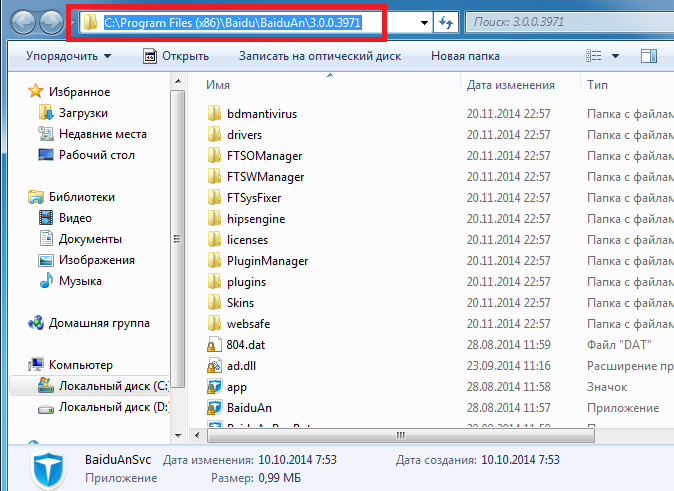 Todas las direcciones de ubicación obtenidas de esta manera se guardarán en un archivo separado. Los necesitaremos en una de las etapas finales de desinstalación del programa.Ejemplo: la
Todas las direcciones de ubicación obtenidas de esta manera se guardarán en un archivo separado. Los necesitaremos en una de las etapas finales de desinstalación del programa.Ejemplo: la naturaleza traicionera de Baidu se demostrará instantáneamente cuando intente terminar cualquiera de los "procesos de Baidu" en el Administrador de tareas en modo normal:
naturaleza traicionera de Baidu se demostrará instantáneamente cuando intente terminar cualquiera de los "procesos de Baidu" en el Administrador de tareas en modo normal: esta reacción es el resultado de la estrecha integración de Baidu con la matriz de archivos del sistema operativo.
esta reacción es el resultado de la estrecha integración de Baidu con la matriz de archivos del sistema operativo.Etapa 2. Desinstalar
El primer paso posible necesario para resolver el problema de un invitado intrusivo es analizar el contenido de las carpetas Archivos de programa y Archivos de programa (x86) en las direcciones del Administrador de tareas. Ruta: Mi computadora es C: \ Archivos de programa \ Baidu \ BaiduAn \ y similar para cada archivo. Si hay una opción "desinformar", inicie la última. Puede iniciar el procedimiento de desinstalación de manera diferente activando el botón negro correspondiente ubicado en las líneas inferiores del menú Inicio, donde Baidu ya ha logrado registrarse de forma segura.
Puede iniciar el procedimiento de desinstalación de manera diferente activando el botón negro correspondiente ubicado en las líneas inferiores del menú Inicio, donde Baidu ya ha logrado registrarse de forma segura. Otra forma de acceder al cuadro de diálogo de desinstalación es Inicio - Panel de control - Desinstalar programas - Cambiar / Eliminar (o Programas y características de Windows).
Otra forma de acceder al cuadro de diálogo de desinstalación es Inicio - Panel de control - Desinstalar programas - Cambiar / Eliminar (o Programas y características de Windows). Todos estos tres métodos, así como la desinstalación utilizando un desinstalador de terceros (herramienta de desinstalación, etc.) de diferentes maneras nos llevarán al cuadro de diálogo amarillo con dos botones: seleccione el izquierdo sin intentar traducir):
Todos estos tres métodos, así como la desinstalación utilizando un desinstalador de terceros (herramienta de desinstalación, etc.) de diferentes maneras nos llevarán al cuadro de diálogo amarillo con dos botones: seleccione el izquierdo sin intentar traducir): Baidu ora por misericordiaA continuación, seleccione el botón inferior izquierdo en cada reabrir ventana.
Baidu ora por misericordiaA continuación, seleccione el botón inferior izquierdo en cada reabrir ventana. En el último cuadro de diálogo (Fig. A continuación), no olvide poner todas las marcas de verificación (que a menudo se omiten por razones naturales), luego haga clic en el botón central único.
En el último cuadro de diálogo (Fig. A continuación), no olvide poner todas las marcas de verificación (que a menudo se omiten por razones naturales), luego haga clic en el botón central único. Después de completar los pasos anteriores, los accesos directos del programa en el escritorio y los íconos característicos en el menú Inicio y el Panel de control de los programas deberían desaparecer, pero ... Desinstalar elementos del programa en Archivos de programa, así como desinstalar de otras maneras en el modo operativo estándar, como regla, ayuda a resolver radicalmente el problema solo en varios casos de cada 100, y este es otro truco de un equipo talentoso de buena voluntad del Reino Medio.Por desgracia, Baidu no estaba solo si el problema de su eliminación siempre se resolvió de manera tan simple. Sin medidas adicionales, lo más probable es que todo vuelva a la normalidad después de varios reinicios de la PC, incluso después de haber tenido éxito, a primera vista, pasar la primera etapa.
Después de completar los pasos anteriores, los accesos directos del programa en el escritorio y los íconos característicos en el menú Inicio y el Panel de control de los programas deberían desaparecer, pero ... Desinstalar elementos del programa en Archivos de programa, así como desinstalar de otras maneras en el modo operativo estándar, como regla, ayuda a resolver radicalmente el problema solo en varios casos de cada 100, y este es otro truco de un equipo talentoso de buena voluntad del Reino Medio.Por desgracia, Baidu no estaba solo si el problema de su eliminación siempre se resolvió de manera tan simple. Sin medidas adicionales, lo más probable es que todo vuelva a la normalidad después de varios reinicios de la PC, incluso después de haber tenido éxito, a primera vista, pasar la primera etapa.Etapa 3. Operación en modo seguro
Tendremos que completar los siguientes pasos entrando en modo seguro, reiniciando la computadora y presionando la tecla F8 en el momento del lanzamiento. Seleccione Modo seguro en Windows 7.Procedimiento:
Seleccione Modo seguro en Windows 7.Procedimiento:- Vamos al Panel de Control - Administración - Servicios.
- Desactiva todos los servicios relacionados con Baidu: el héroe recibirá su nombre :).
- "Eliminar tareas de Baidu" en el Administrador de tareas.
- Elimine todos los archivos restantes a las direcciones previamente guardadas del disco duro.
- Entramos en el editor de registro y eliminamos todo lo innecesario del inicio. En Windows 7, puede presionar Win + R e ingresar el comando msconfig, en Windows 8 y 8.1, en la pestaña "Inicio" del Administrador de tareas. Una de las opciones más simples es buscar en el registro claves vinculadas a la palabra "Baidu".
- Determinamos los complementos y las extensiones de navegador asociadas con Baidu.
- Limpiamos el caché y las cookies, para lograr el máximo efecto, puede usar el restablecimiento en la configuración de su navegador.
- Verificar las propiedades de conexión del archivo de hosts y los servidores proxy (Ruta: Panel de control - Opciones de navegador u Internet - Conexiones - Configuración de red). Es mejor marcar la casilla Usar servidor proxy es mejor.
En el caso general, se debe realizar una verificación detallada en todas las direcciones "basadas" en Baidu:- C: \ Archivos de programa (x86) \ Baidu \ BaiduAn \
- C: \ Archivos de programa (x86) \ Archivos comunes \ Baidu \
- C: \ Archivos de programa (x86) \ Baidu \
- C: \ Archivos de programa (x86) \ BaiduEx \
- C: \ Archivos de programa \ Baidu \
- C: \ Archivos de programa \ BaiduEx \
- C: \ Archivos de programa \ Archivos comunes \ Baidu \
- C: \ Usuarios \ Público \ Documentos \ Baidu \
No olvides revisar las carpetas ocultas:- C: \ Users \ Su nombre de cuenta \ AppData \ Roaming \ Baidu
- C: \ ProgramData \ Baidu \
Eliminación de rastros de Baidu en el inicio Al completar los pasos anteriores, reinicie la PC en modo normal y, además, verifique las colas con programas automáticos.
Al completar los pasos anteriores, reinicie la PC en modo normal y, además, verifique las colas con programas automáticos.Eliminar fragmentos de programa en modo automático
No existe un programa universal que elimine por completo la presencia de Baidu. En este sentido, tiene sentido usar un conjunto de varias utilidades probadas y efectivas: desinstalador, programas para eliminar Malware, PUP y Adware.Como desinstalador, puede usar la versión de pago o gratuita de Revo Uninstaller para eliminar Malware, PUP y Adware: las utilidades Hitman Pro bien probadas (la versión gratuita está disponible durante 30 días), Trend Micro HijackThis y la versión clásica: AdwCleaner.Desinstalador de Revo
Puede descargar una versión de prueba gratuita o profesional de 30 días de Revo Uninstaller desde el sitio web oficial del programa Revo UninstallerHitman pro
Puede descargar el programa desde el sitio oficial haciendo clic en el enlace . Preste atención a la opción: "Voy a escanear el sistema solo una vez", disponible al configurar el arranque. Su selección le permitirá escanear el sistema sin instalarlo en su PC. Según los resultados del análisis, elimine los elementos marcados.Adwcleaner
AdwCleaner hace frente a malware como adware, todo tipo de motores de búsqueda molestos, barras de herramientas instaladas sin el conocimiento del usuario, accesos directos no controlados, páginas de inicio y elementos de inicio. Se caracteriza por la eficiencia y la simplicidad. Verificar AdwCleaner en nombre del Administrador le permitirá identificar carpetas sospechosas e infectadas, no sin ayuda.Descargue la última versión de AdwCleaner aquíTrend Micro HijackThis
El programa Trend Micro Hijack Este programa le permite obtener un informe detallado sobre los parámetros del sistema de archivos y el registro, realizar una búsqueda delgada y eliminar selectivamente programas no deseados y maliciosos, incluidos los elementos de Baidu.Descargue Trend Micro HijackThis aquí .Después de completar las comprobaciones, una vez más, atraviese el sistema para detectar la presencia de servicios, claves en las tareas de inicio y planificador (para este propósito, puede usar CCleaner), restablezca los accesos directos del navegador a través de la configuración para eliminar los restos de Baidu con una mayor probabilidad.Si la verificación automática reveló la ausencia de rastros de Baidu, entonces la probabilidad de que se elimine por completo de su computadora es bastante alta. Pero la práctica, como dijo uno de nuestros conocidos inventivos comunes, es un criterio de verdad, lo mostrará todo.En la mejor tradición de malware exitoso, Baidu y sus modificaciones se actualizan y mejoran periódicamente, ocasionalmente creando nuevos problemas para los usuarios. Por lo tanto, los métodos descritos para neutralizar el Baida que están vigentes hoy, mañana pueden perder su relevancia, y luego se requerirá un nuevo artículo sobre cómo hacer frente a este mutante insidioso. Bueno, entonces escribe uno nuevo!*****Esperamos que la información proporcionada en nuestras publicaciones sea útil para los lectores del blog iCover , ahorre y ayude a deshacerse de las consecuencias negativas asociadas con la actividad de programas fraudulentos, troyanos, gusanos, espías y otros espíritus malignos, uno de los problemas globales de nuestro siglo dinámico. . En nuestro blog y suscripción , , .Source: https://habr.com/ru/post/es381915/
All Articles